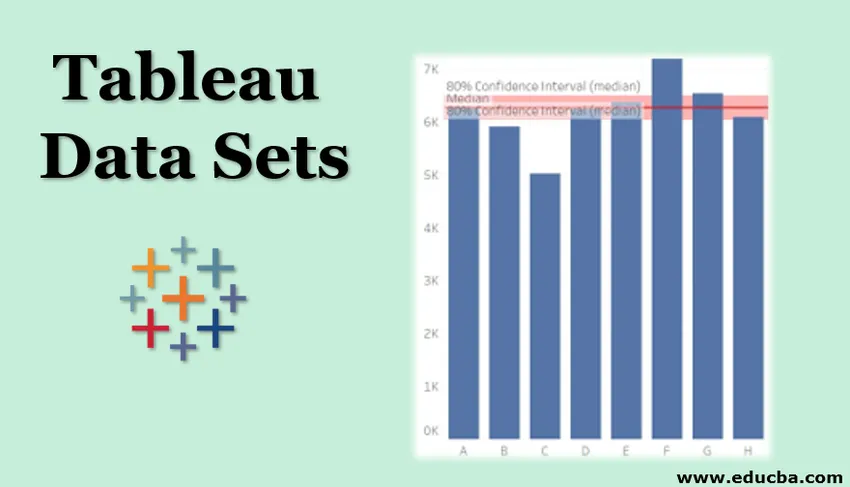
Увод у скупове података Таблеау
Када почнемо да радимо са Таблеау-ом како бисмо стекли више експертизе са алатком, требали бисмо вежбати са различитим врстама скупова података. Скупови података нису ништа друго до разноликост скупова података који садрже различите мере и димензије. Што више различитих врста података то више можемо визуелно користити, јер сваки скуп података пружа широк распон вриједности.
Како упутити линију у скуповима података Таблеау?
Референтна линија може да упореди резултате између мера и димензија. Преузећемо неке скупове података са горе наведене везе и извести референтну линију унутар табеле.
- Преузмите датотеку под називом 2018 ФИФА Ворлд Цуп Ростерс
- Сачувајте на рачунару.
- Отвори Десктоп или Јавно.
- Отворите преузету датотеку у таблеау.
- Превлачење димензија групе у ступце Превлачи Цапс мере у редове.
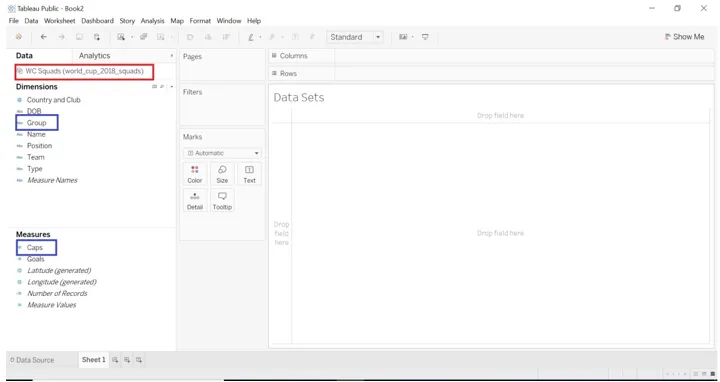
Када завршимо са повлачењем димензија и мера у таблицу, видећете доњу слику.
Подразумевано ће се приказати Бар графикон јер постоји једнодимензионална и мера.
- Идите на Аналитика-> Прилагођени-> Референтна линија

- Превуците референтну линију у графикон.
- Изаберите опсег по жељи као Цела табела, по ћелији и по окну
- Започет ћемо с опсегом као Цијела вриједност за одабир таблице као збир, просјек
- Означи као рачунање.
- У региону форматирања линија мења боју у црвену (можете одабрати своју омиљену боју).
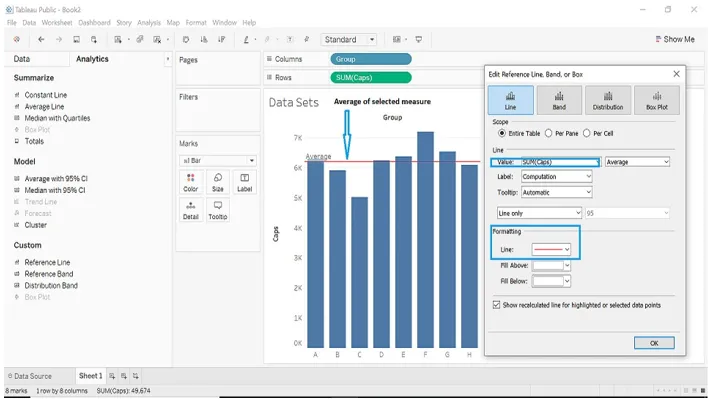
- Поставићемо вредност као константну, ова опција ће приказати константну вредност одређене мере према подацима које смо изабрали. Можемо променити ову вредност. Подаци које сада имамо, таблеау ће показати константну вредност од 5, 028.
- Променићемо константну вредност у 4000.
- Испод две слике ће показати сталну вредност од задане до промене.
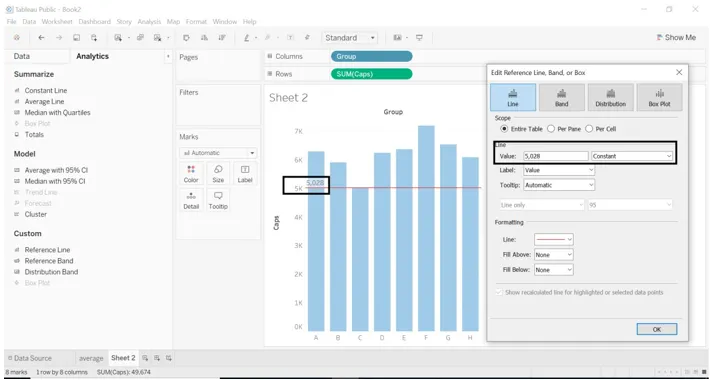
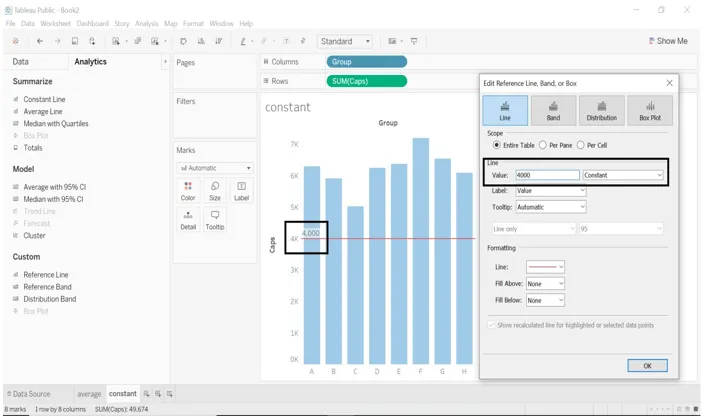
- Тип линије можемо променити када вредност одаберемо само као Просечна и Медијана.
- Када изаберемо вредност као Просечна, променили смо промену Линија само у интервал Лине и поверење.
- Ознаку смо задржали као рачунање, када одаберемо другу налепницу, тада ће и слика бити другачија.
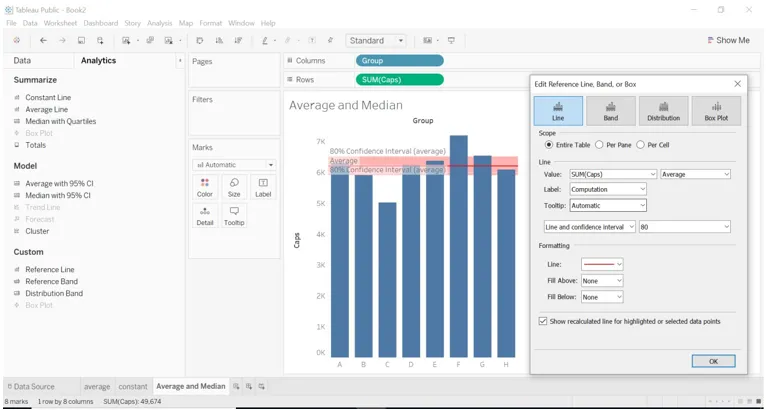
- Када изаберемо вредност као средња.
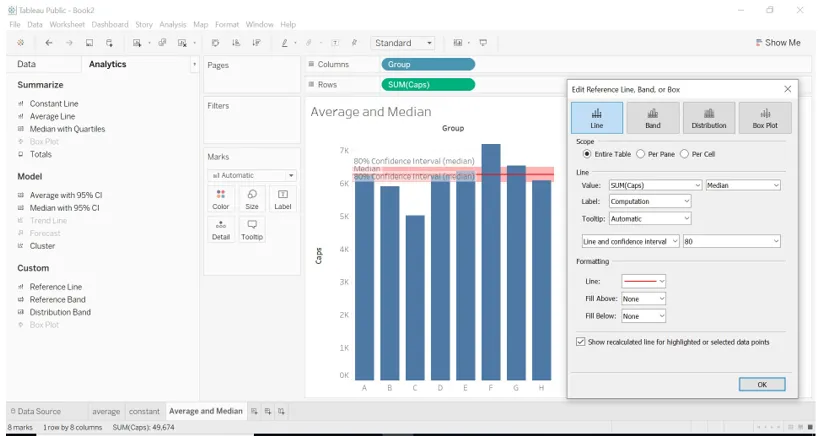
Пер Пене
- Кад одаберемо опсег према окну, таблеау ће израчунати агрегацију за свако окно. На пример, у доњем примеру примера израчунао је просек за сваку групу према одређеним подацима за циљеве.
- Превуците димензије групе и ДОБ у ступце.
- Превуците циљеве у ступце.
- Повуците ДОБ у Филтере, одаберите датум како желите.
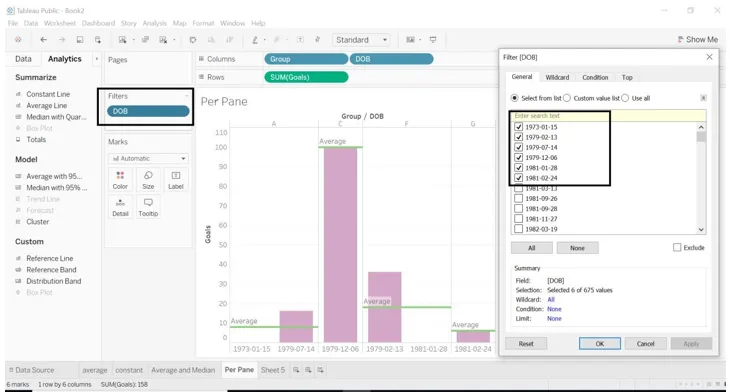
- Одабрали смо тип линије као интервал и интервал поверења, можемо је прилагодити величини или прилагодити величину према жељама.
- Форматирали смо боје Филл Абове И Филл Белов.
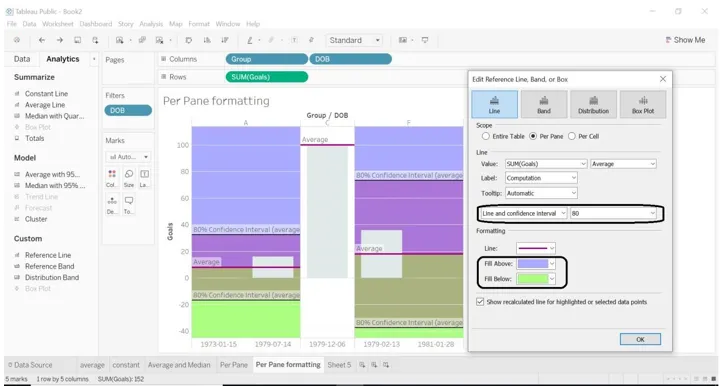
Пер Целл
- Ако одаберемо опсег као по ћелији, он додаје референтну линију свакој одабраној ћелији.
- Таблеау ће израчунати агрегацију за сваку ћелију коју одаберемо.
- Изаберите Групу, ДОБ, Унесите димензије у ступце.
- Одаберите циљеве у редове.
- Превуците референтну линију на ћелију.
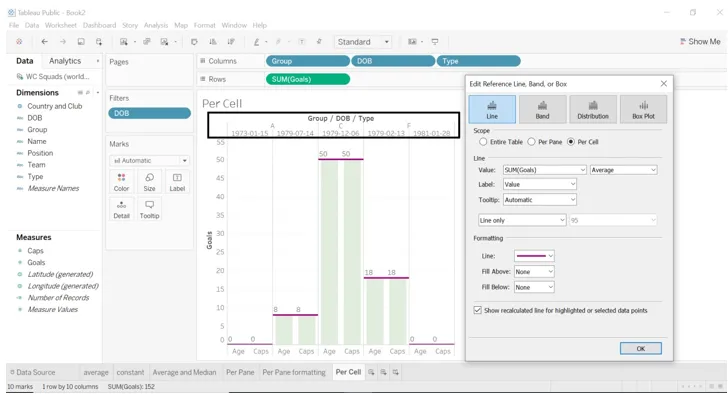
- Погледајте доњу слику, овде смо користили регију форматирања.
- Променили смо боју Филл Абове И Флов Белов.
- Задржали смо се само Линеа

Командна табла
- Инструментална табла је збирка од неколико радних листова која пружа преглед различитих радних листова са којима смо направили визуелизацију.
- Упоредити ћемо резултат између опсега који смо изабрали за референтну линију.
- Кораци за праћење за креирање контролне табле.
- Идите на контролну таблу (икона контролне табле је дата на доњој траци листа.)
- Погледајте леву страну контролне табле, видећете број радних листова на којима смо радили или креирали.
- Превуците и испустите лист на инструмент табли.
- Видећемо просек креиран за целокупну табелу, по окну и по ћелији.
- Можемо променити наслов надзорне табле (изаберите Прикажи наслов надзорне табле-> десним кликом на назив наслова-> изаберите Уреди наслов-> дајте назив наслова који желите)
- Прикажите опцију наслова командне табле на дну леве стране контролне табле. На доњој слици то можете видети.
- На доњој слици можете видети, повукли смо радне листове.
- Просек (радни лист) - Обим као цела табела. Просјек се израчунава на цијелој таблици у вези с димензијама и мјерама које смо одабрали из скупа података.
- Форматирање по окну (радни лист) - Обим као по окну. Просјек се израчунава по Перини гледе димензија и мјера које смо изабрали из скупа података.
- Форматирање по ћелији (радни лист) - Обим према ћелији. Просјек се израчунава по Пер ћелији с обзиром на димензије и мјере које смо одабрали из скупа података.
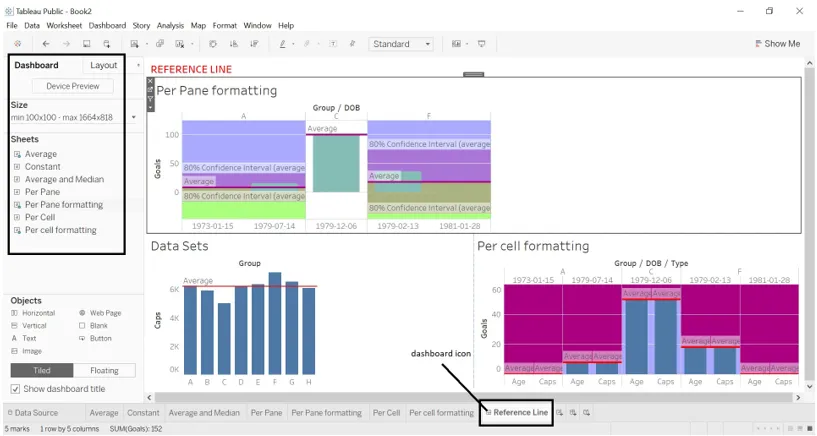
Размотрићемо различито име скупа података Цат вс Дог Популарити у САД-у (скуп података са горе наведене везе)
- Преузмите скуп података са горе наведене везе.
- Отворите га у десктоп или таблеау.
- Превуците локацију из димензије у ступце.
- Превуците популацију мачака и псећу популацију у редове.
- Примените референтну линију на целокупну табелу, по окну и по ћелији.
Цела табела

Пер Пене

Пер Целл

- Направили смо контролну таблу за приказ различитих приказа на једном листу, тј. Надзорну таблу. Можемо видети како се просек разликује по целој табели, по окну и по ћелији.

Закључак - Таблични сетови података
Додавањем референтних линија различитим типовима скупова података добићемо различит поглед. Можемо упоредити резултате добијене сваким приказом. Лако ће се сагледати свака димензија и мјера. Таблеау нуди различите врсте скупова података који ће нам помоћи да визуализујемо податке на различит начин са другачијом вредношћу. Можемо стећи стручност помоћу алата таблеау.
Препоручени чланци
Ово је водич за Таблеау скупове података. Овдје разговарамо о различитим врстама скупова података који ће нам помоћи да визуализирамо податке на другачији начин. Такође можете погледати следећи чланак да бисте сазнали више -
- Како се користи Таблеау?
- Таблеау функције
- Таблеау Висуализатион
- Таблеау Арцхитецтуре
- Функција рангирања у Таблеау-у
- Комплетан водич за Пивот у Таблеау-у
- Таблеау Буллет Цхарт
- Увод у карактеристике и атрибуте Таблеау-а
- Како створити ЈаваФКС Бар Цхарт?
- Гроуп ин Таблеау | Како креирати?